目次
I pad miniをセルラーで購入して、Wifiではない環境でも使用したいんだけど、どのSIMがいいのかわからない方いませんか? 今回はpovoの契約から開通までお伝えします。
ネットのこと全然詳しくないので、ちゃんと自分でできるか不安になりながらも進めましたが、
やはり苦戦しました。結果的には使えるようになったのですが、時間がかかってしまいました。
同じように不安な方の助けになれば幸いです。
契約
個人情報の入力
povoのサイトから下にスクロール”povo2.0のお申し込み”に入ります。
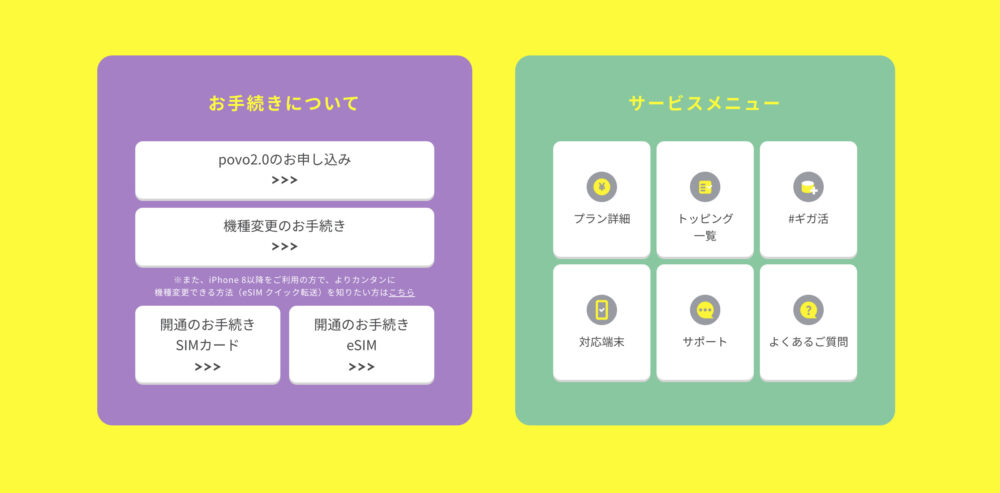
今回は新規の契約です。
povo2.0のお申し込みをタップ
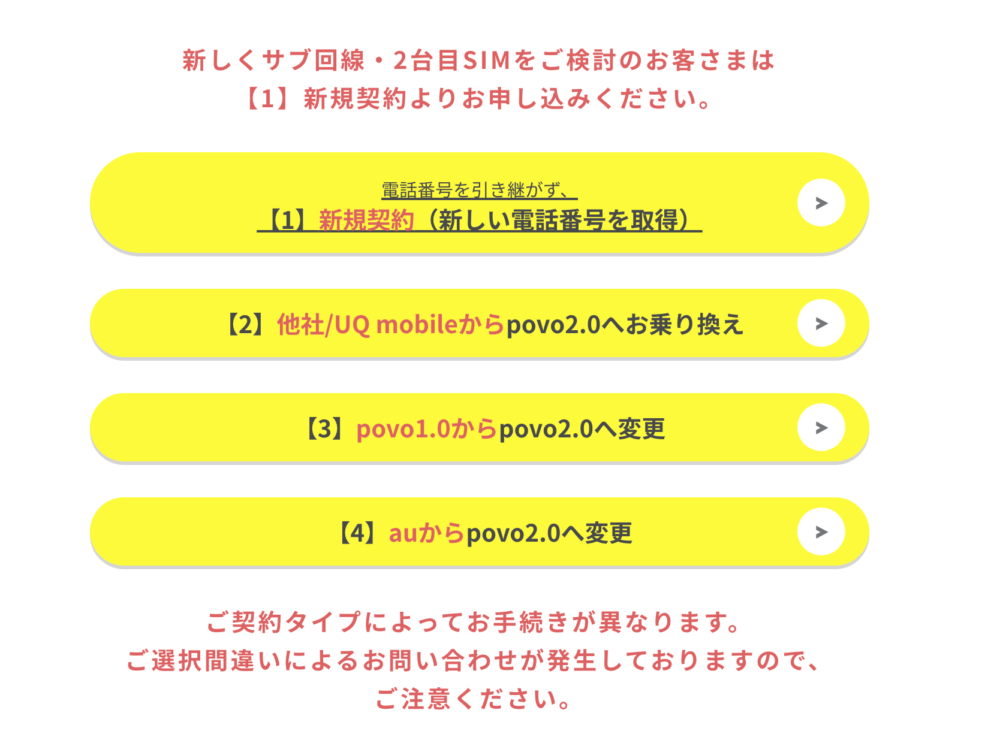
一番上の欄の新規契約をタップ
アプリのダウンロード
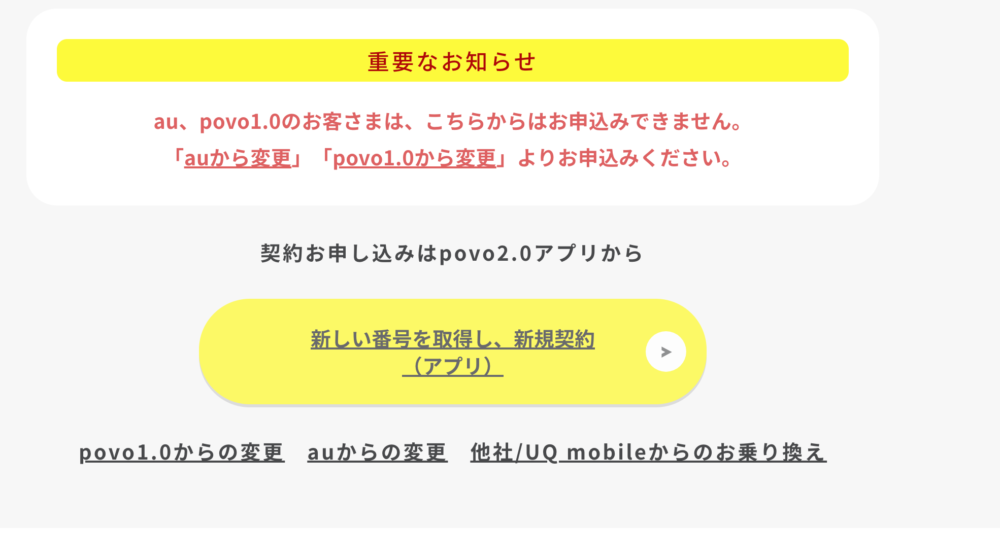
webサイトからの契約はできず、ここでアプリのダウンロードします。
アプリに移り個人情報の入力と本人確認
契約位あたって、必要なものをお知らせしてくれてます。
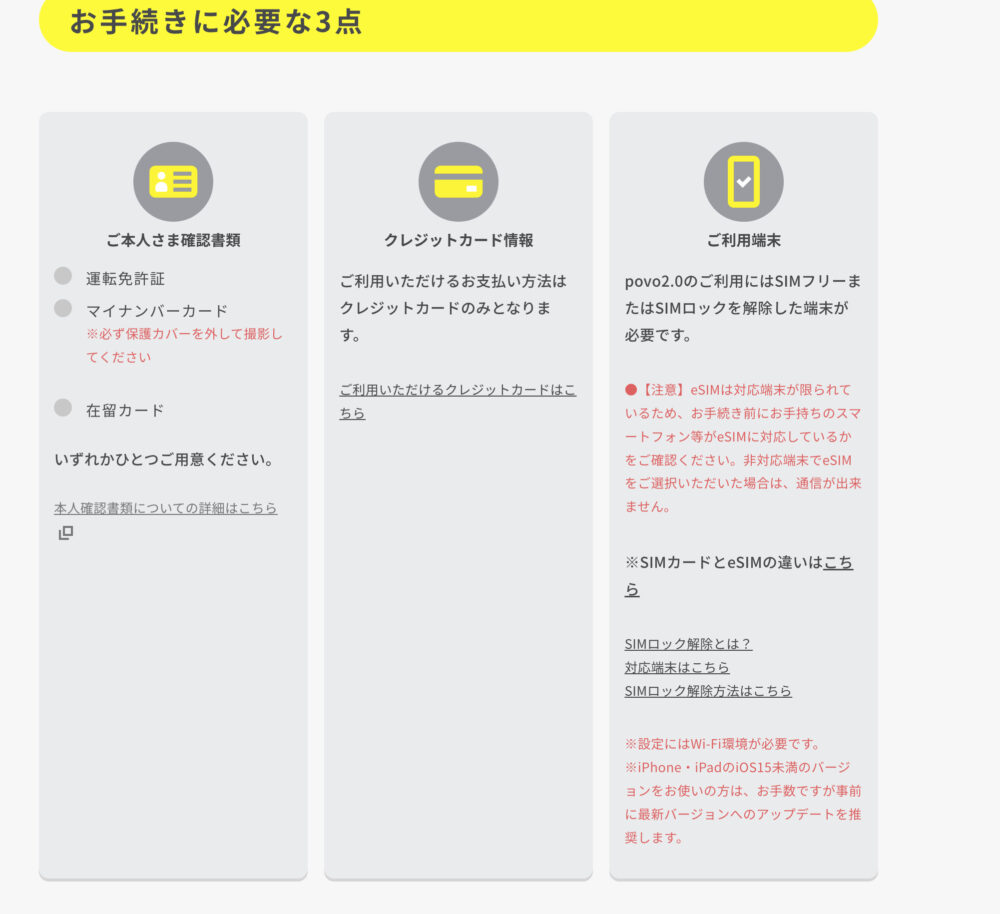
左の3点が契約にあたって必要になります。
特別変わったものは要求されませんでした。
SIMの郵送有効化から開通
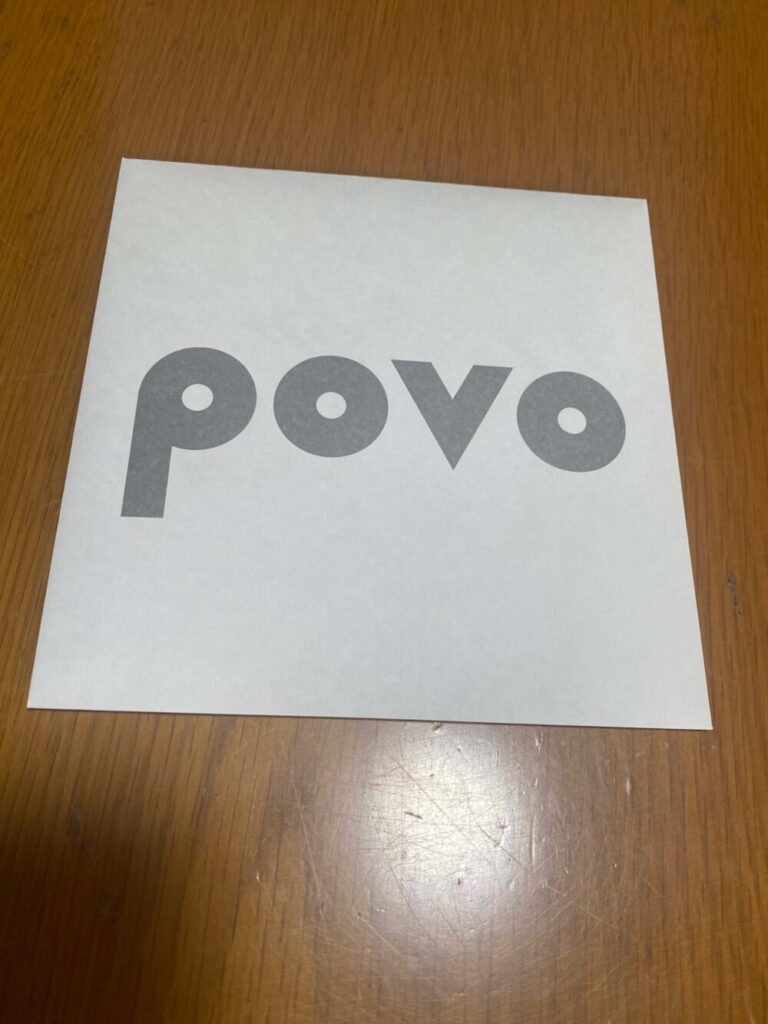
アプリからの個人情入力して、翌日に届きました。かなり早いです。

SIMカード、ピン、ガイドが同梱されています。
ここから、SIMの有効化に移ります。
手順は全て紹介さrているのですが、私はここから苦戦しました。
手順はここから、有効化をするのは把握しているのですが、どこから有効化するのかわかりませんでした。
有効化
アプリの画面からお客様情報にいきます。
契約管理の画面から有効化を行います。(ここがわからなかった)
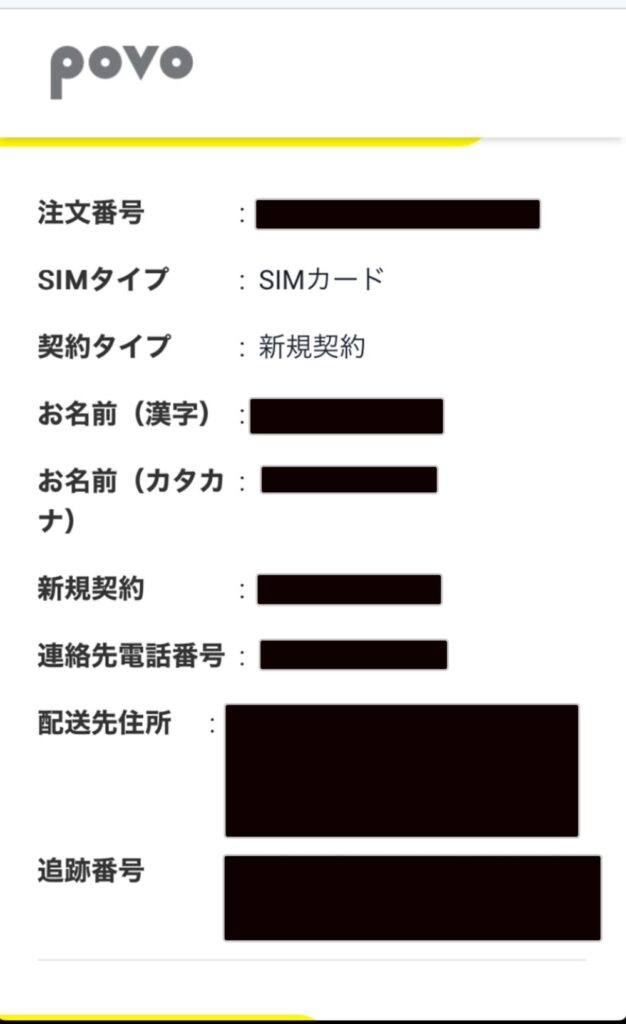
契約管理へ入りこの画面を下にスワイプさせ、更新させます。
有効活用のボタンが出てくるので、タップです。
これで有効化完了です。
これで使えると思ったんですが、ネットにつながらないのです。
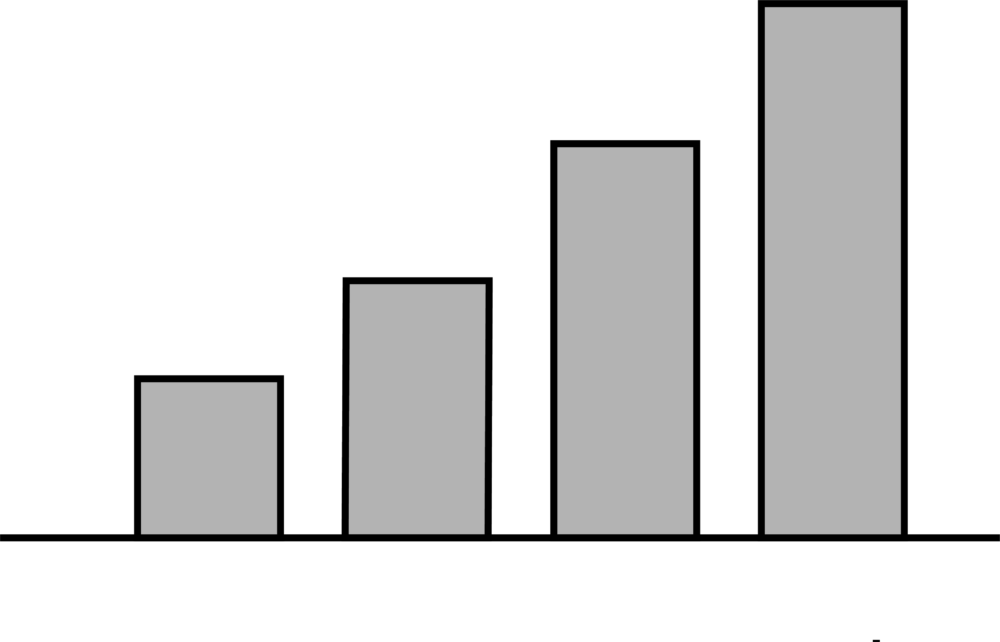
原因
padの右上に左のマークが出ていないのです。
SIMカードを入れ、有効化を済ませましたができませんでした。
次のことが必要でした。
ANP設定プロファイルをダウンロード

ここをタップして、ダウンロードします。
次に設定へいきます。

いっぱんからVPNとデバイス管理へいきます。
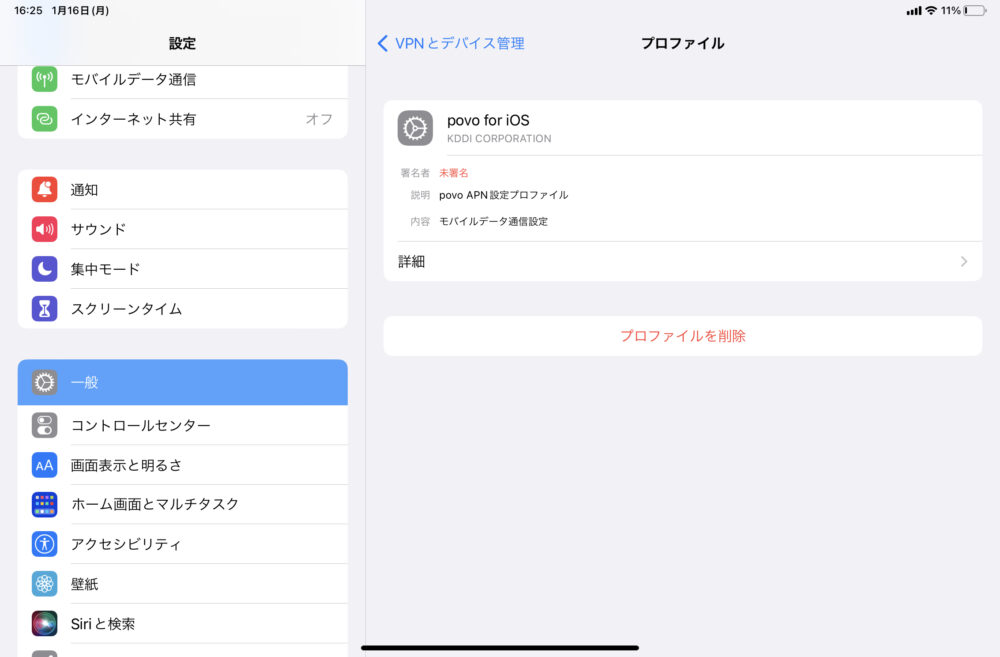
VPNとデバイス設定から、povo for iosへ入り、インストールを完了させます。
これでようやくネットにつながりました。
有効化した段階でまだネットにつながらず、上のステップが必要であることに気がつけたのは、YOU TUBEのおかげでした。
アップル製品の情報を配信されている方でこの方が動画の中でわかりやすく説明されているので、下のリンクからチェックしてみてください。

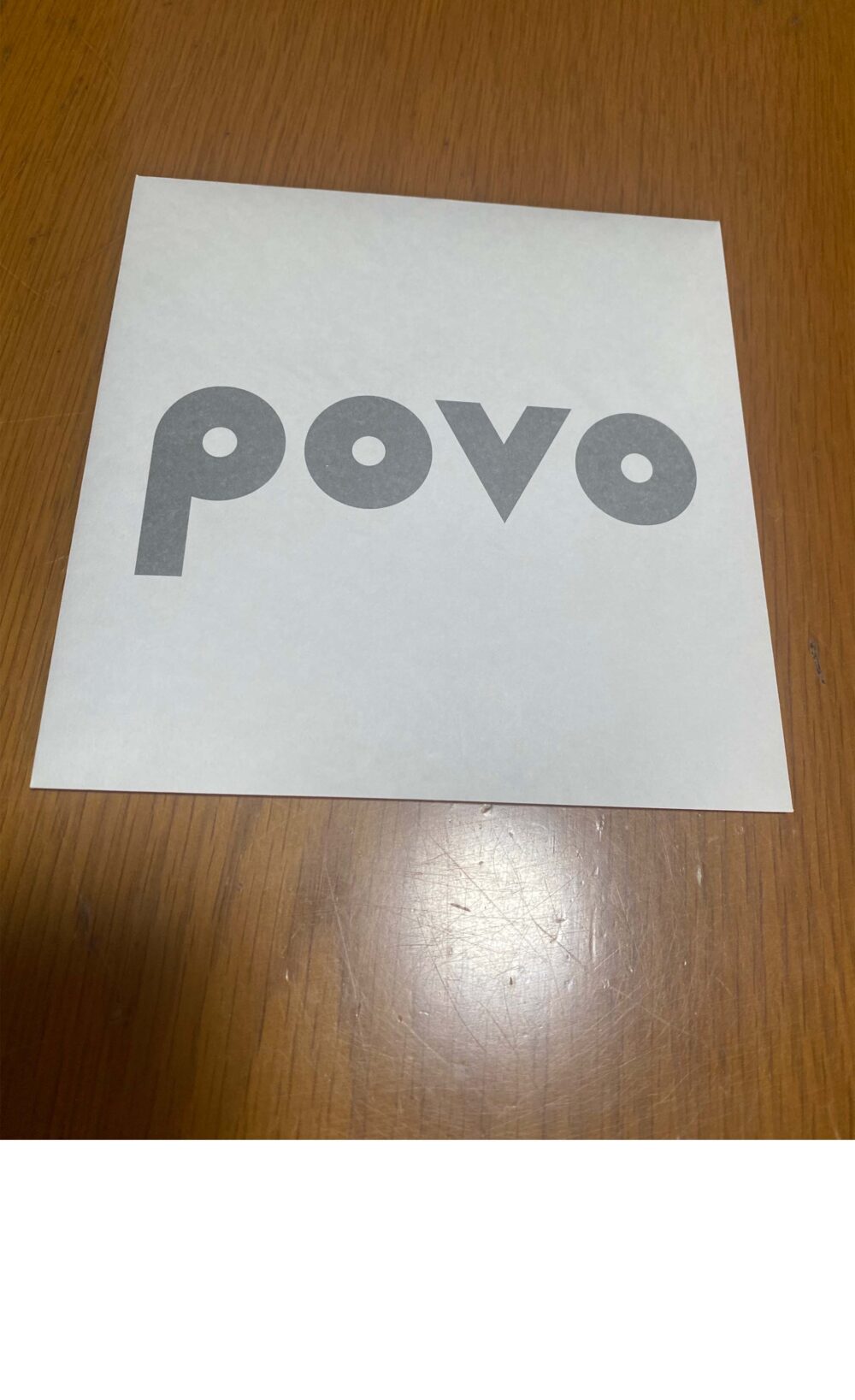
コメント